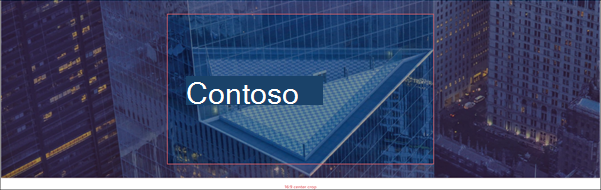Configurar e gerenciar Salas do Teams em planos de fundo personalizados do Windows
Você pode criar imagens personalizadas em segundo plano para seu Salas do Microsoft Teams em dispositivos Windows para representar sua marca ou fornecer instruções para Salas do Teams usuários. Por exemplo, você pode adicionar um logotipo de cópia às suas imagens em segundo plano e incluir informações de contato para o balcão de ajuda da sua organização se os participantes da reunião precisarem de ajuda.
As opções de plano de fundo personalizadas disponíveis para você e como configurá-las dependem da versão do Salas do Teams instalado em seu dispositivo e se o dispositivo tem uma licença Salas Microsoft Teams Pro ou Salas do Microsoft Teams Básico.
Para marcar qual versão do Teams está instalada e qual Salas do Teams licença é aplicada ao dispositivo:
- Em seu dispositivo Salas do Teams:
- Selecione Mais e, em seguida, Configurações
- Insira sua senha de administrador e selecione Sim
- Na tela Configurações
- Localizar a versão em Versão do aplicativo
- Localizar a licença Salas do Teams em Licença de Sala
- No centro de administração do Teams:
- https://admin.teams.microsoft.com Acesse e entre com sua conta de administrador
- Selecione Salas do Teams no Windows e localize o dispositivo para o qual deseja ver a versão do aplicativo e a licença de Salas do Teams
- Na página de detalhes, procure ao lado do nome do dispositivo para encontrar o tipo de licença
- Pro – licença de Salas Teams Pro
- Basic – Salas do Teams Licença básica
- Qualquer outro tipo de licença - equivalente a Salas do Teams licença básica
- Selecione a guia Integridade
- Na guia Integridade , acesse a seção Integridade do software e localize a versão em Aplicativo do Teams
Selecione a guia que corresponde à versão do Salas do Teams e à licença Salas do Teams que se aplica ao seu dispositivo.
| Salas do Teams versão | Salas Teams Pro | Salas do Teams Basic |
|---|---|---|
| Salas do Teams 4.17 e posterior | Avançado e Padrão | Não disponível |
| Salas do Teams 4.16 e anterior | Standard | Não disponível |
Salas do Teams 4.17 e posterior com Salas Teams Pro licença
Os planos de fundo aprimorados oferecem mais opções de como configurar planos de fundo personalizados em suas exibições front-of-room. Se você tiver exibições front-of-room duplas, poderá configurar imagens diferentes para cada exibição. Eles também permitem configurar um plano de fundo personalizado para o console de toque do sistema.
Ao habilitar planos de fundo personalizados, você precisa fornecer planos de fundo personalizados para suas exibições front-of-room. Se você tiver duas exibições front-of-room, precisará fornecer um plano de fundo personalizado para cada exibição. Fornecer uma tela de fundo personalizada para o console sensível ao toque é opcional.
Se você habilitar planos de fundo personalizados e não fornecer planos de fundo personalizados para todas as exibições front-of-room, todas as exibições, incluindo o console de toque, padrão para No Theme.
Nota
Se você estiver usando o <CustomThemeImageUrl> elemento para fornecer uma única imagem de plano de fundo personalizada para suas exibições na frente da sala, poderá continuar usando-o se ele atender às suas necessidades. No entanto, se você quiser fornecer planos de fundo personalizados separados para cada exibição frontal da sala ou substituir seus planos de fundo existentes por imagens de resolução mais alta ou configurar um plano de fundo personalizado no console de toque, você precisará usar os elementos fornecidos nesta seção.
Para obter mais informações sobre como usar <CustomThemeImageUrl>, confira Planos de fundo padrão.
Resoluções mínimas
As exibições front-of-room e os consoles de toque têm resoluções de plano de fundo personalizadas com suporte mínimo. Para exibições front-of-room, a resolução mínima com suporte é 1920 x 1080. Para consoles touch, a resolução mínima com suporte é 1280 x 800. Se a resolução de qualquer plano de fundo personalizado estiver abaixo da resolução mínima com suporte para a exibição ou console à qual ela é adicionada, todas as exibições serão padrão para No Theme.
Resoluções recomendadas
A resolução de plano de fundo personalizada recomendada para exibições front-of-room e consoles de toque depende de suas proporções. O a seguir lista as proporções de aspecto suportadas por cada exibição e a resolução recomendada para cada um deles.
- Displays front-of-room únicos e duplos (por exibição)
- Exibições 16:9 - 1920 x 1080 ou 3840 x 2160 para exibições habilitadas para 4K (até duas exibições de 16:9 têm suporte)
- Exibições 21:9 - 2560 x 1080 ou 3840 x 1645 para exibições habilitadas para 4K (apenas uma exibição 21:9 tem suporte)
- Displays do console touch
- Exibições 16:9 – 1920 x 1080
- Exibições 16:10 - 1280 x 800
- Exibições 3:2 - 1920 x 800
- Displays de placa de toque
- 16:9 (exibições habilitadas para 4K) – 3840 x 2160
- 3:2 (exibições habilitadas para 4K) – 3840 x 2560
Se você não tiver certeza de qual é a proporção da exibição, marcar as especificações da exibição.
Importante
Planos de fundo personalizados com resoluções superiores à resolução recomendada para uma exibição podem ser cortadas no centro.
Os planos de fundo personalizados com resoluções inferiores à resolução recomendada, mas superiores à resolução mínima com suporte, são dimensionados para preencher o quadro do display e, em seguida, são cortados no centro. A proporção original do plano de fundo personalizado é mantida.
Diretrizes de conteúdo em segundo plano personalizadas
Os gráficos e o texto que você coloca em suas origens personalizadas precisam seguir as diretrizes de conteúdo para garantir o seguinte:
- O conteúdo não colide com elementos na tela
- O conteúdo é visível para os participantes da reunião mais longe das exibições
- O conteúdo permanece legível quando colocado na frente de elementos visuais no plano de fundo personalizado
- O conteúdo permanecerá visível se um plano de fundo personalizado for cortado
As diretrizes a seguir se aplicam a exibições de front-of-room, console de toque e touch board:
- Use um plano de fundo mais escuro nos cantos superior e inferior esquerdo para garantir que os usuários possam ler o branco do relógio, as informações da sala e as dicas nesses locais.
- Para obter a melhor experiência, use uma taxa de contraste de 4,5:1 para texto pequeno e 3:1 para texto grande. Use um verificador de contraste de acessibilidade na Internet para inserir valores de cor para ver se a taxa de contraste é aceitável.
Se você quiser configurar duas exibições front-of-room, ambas as exibições precisam ter uma proporção de 16:9. Quando você tem duas exibições front-of-room, a direita é a exibição "main", enquanto a esquerda é a exibição "estendida".
Salve o arquivo de imagem em segundo plano personalizado em um dos seguintes formatos: jpg, jpege png. Depois de criar o arquivo de imagem, implante-o em seus dispositivos Salas do Teams.
Essas diretrizes também estão disponíveis em um modelo de tema personalizado que você pode baixar.
Exibições front-of-room
Quando você cria um plano de fundo personalizado:
- Coloque texto, logotipos ou ícones no meio da tela para que não seja obscurecido pelos elementos da tela inicial.
- Evite colocar texto, logotipos ou ícones próximos a esses locais:
- Canto superior esquerdo – Informações de hora e sala.
- Tamanho: até 46% da largura da tela, até 42% da altura da tela, dependendo das configurações de exibição
- Canto inferior esquerdo – Dicas.
- Tamanho: até 46% da largura da tela, até 16% da altura da tela, dependendo das configurações de exibição
- Lado direito – Calendário de salas.
- Tamanho: até 36% da largura da tela, até 72% da altura da tela, dependendo das configurações de exibição
- Canto superior esquerdo – Informações de hora e sala.
16:9 – Dimensões de exibição de frente de sala única
16:9 – Dimensões de exibição dupla na frente da sala
21:9 – Dimensões de exibição de frente de sala única
Essas diretrizes também estão disponíveis em um modelo de tema personalizado que você pode baixar.
Displays do console touch
Ao criar uma tela de fundo personalizada, evite colocar texto, logotipos ou ícones próximos a esses locais:
- Canto superior esquerdo – Informações de hora e sala.
- Tamanho: 540 x 242 px
- Canto inferior esquerdo – Dicas.
- Tamanho: 540 x 82 px
- Ações do meio – usuário.
- Tamanho: 408 x 336 px
- Lado direito – Calendário de salas.
- Tamanho: até 44% da largura da tela, até 80% da altura da tela, dependendo das configurações de exibição
- Canto inferior direito – Ajuda.
- Tamanho: 56 x 56 px
16:9 – Dimensões do console de toque
Displays de placa de toque
Ao criar uma tela de fundo personalizada, evite colocar texto, logotipos ou ícones nesses locais:
- Canto superior esquerdo – Informações de hora e sala.
- Tamanho: até 46% da largura da tela, até 42% da altura da tela, dependendo das configurações de exibição
- Canto inferior esquerdo – Dicas.
- Tamanho: até 46% da largura da tela, até 16% da altura da tela, dependendo das configurações de exibição
- Lado direito – Ações do usuário e calendário de salas.
- Tamanho: até 43% da largura da tela, até 72% da altura da tela, dependendo das configurações de exibição
- Canto inferior direito – Ajuda.
- Tamanho: até 3% da largura da tela, até 5% da altura da tela, dependendo das configurações de exibição
16:9 – Dimensões de exibição da placa de toque
3:2 – Dimensões de exibição da placa de toque
Modelo de plano de fundo personalizado
Para criar planos de fundo personalizados que atendam às diretrizes nas seções anteriores, você pode baixar o modelo de tema Salas do Microsoft Teams.
O modelo é um arquivo .PSD que pode ser aberto por aplicativos como Adobe Photoshop ou Paint.NET (um plug-in pode ser necessário). O modelo fornece ativos e diretrizes para ajudá-lo a colocar texto e gráficos em suas origens personalizadas que não serão obscurecidos por elementos na tela.
Implantar planos de fundo personalizados atualizados
Depois de criar planos de fundo para cada uma de suas exibições, salve-as com nomes de arquivo exclusivos e descritivos. Por exemplo, ContosoBackground-Right-FoR.jpg (main/exibição à direita), ContosoBackground-Left-FoR.jpg (exibição estendida/esquerda) e ContosoBackground-Console.jpg (tela de console sensível ao toque).
Quando os arquivos de imagem em segundo plano personalizados estiverem prontos, copie-os para a C:\Users\Skype\AppData\Local\Packages\Microsoft.SkypeRoomSystem_8wekyb3d8bbwe\LocalState pasta em seu dispositivo Salas do Teams. Você pode usar uma unidade USB ou conectar-se remotamente ao compartilhamento de rede do dispositivo para copiar o arquivo.
Para dizer ao Teams para usar planos de fundo personalizados e quais arquivos usar, você precisa adicionar o <Theming> elemento ao arquivo de configuração XML. Dentro do <Theming> elemento, você precisa fornecer os elementos na tabela a seguir.
Nota
Se o <CustomThemeImageUrl> elemento também estiver incluído no arquivo de configuração XML, os elementos a seguir substituirão o valor fornecido nesse elemento.
| Elemento | Descrição | Necessário? |
|---|---|---|
<ThemeName> |
Defina como Custom usar planos de fundo personalizados. |
Sim, se o <Theming> elemento for fornecido. |
<CustomBackgroundMainFoRDisplay> |
Nome do arquivo de main/plano de fundo personalizado à direita. E.g. ContosoBackground-Right-FoR.jpg |
Se <ThemeName> estiver definido como:
|
<CustomBackgroundExtendedFoRDisplay> |
Nome do arquivo de plano de fundo personalizado estendido/esquerdo. E.g. ContosoBackground-Left-FoR.jpg |
Sim, se ambos forem verdadeiros:
|
<CustomBackgroundConsole> |
Nome do arquivo do plano de fundo do console de toque. E.g. ContosoBackground-Console.jpg |
Não |
Aqui está um exemplo de snippet XML mostrando imagens em segundo plano sendo fornecidas para exibições front-of-room direita e esquerda e a exibição do console de toque:
<Theming>
<ThemeName>Custom</ThemeName>
<CustomBackgroundMainFoRDisplay>ContosoBackground-Right-FoR.jpg</CustomBackgroundMainFoRDisplay>
<CustomBackgroundExtendedFoRDisplay>ContosoBackground-Left-FoR.jpg</CustomBackgroundExtendedFoRDisplay>
<CustomBackgroundConsole>ContosoBackground-Console.jpg</CustomBackgroundConsole>
</Theming>
Para aplicar as alterações de configuração incluídas neste artigo ao seu Salas do Teams para dispositivos Windows, você precisa usar o arquivo de configuração XML Salas do Teams. O arquivo de configuração XML permite implantar remotamente alterações de configuração em um ou mais dispositivos Salas do Teams em sua organização. Para obter mais informações, consulte Gerenciar uma Salas do Microsoft Teams configurações de console remotamente com um arquivo de configuração XML.
Comentários
Em breve: Ao longo de 2024, eliminaremos os problemas do GitHub como o mecanismo de comentários para conteúdo e o substituiremos por um novo sistema de comentários. Para obter mais informações, consulte https://aka.ms/ContentUserFeedback.
Enviar e exibir comentários de